Ricordi l’era dei primissimi smartphone? Non erano molto meglio dei moderni feature phone. Avevano processori molto deboli, poca memoria, brutte fotocamere e schermi piccoli.
Il primo smartphone Android, prodotto nel 2008, aveva già un touch screen e 256 MB di memoria integrata. Questo era davvero enorme allora! Oggi solo l’app di Facebook occupa molto più spazio. Cosa c’è da dire sui moderni dispositivi Android? Sono assistenti personali a tutti gli effetti piuttosto che semplici telefoni. Hanno gigabyte di memoria, potenti processori e fotocamere e possono essere facilmente utilizzati al posto dei computer.
In realtà, memorizziamo su di loro tonnellate di immagini, video, numeri di telefono e conversazioni personali e di lavoro. Quali sarebbero le conseguenze di perderli tutti? Beh, per lo meno, hai un sacco di file preziosi di cui preoccuparti. Fortunatamente, esistono molti modi per eseguire il backup dei file su un dispositivo Android. Includono funzionalità integrate e soluzioni di terze parti non male.
In questo post, esamineremo quali dati puoi eseguire il backup in generale e tutti i modi possibili su come eseguire il backup del telefono Android sul PC insieme a istruzioni chiare.
Servizi online per il backup del tuo dispositivo Android
Soluzioni dai fornitori
I produttori di dispositivi spesso offrono utilità di backup dei dati proprietarie. Alcuni di loro, ad esempio Sony, offrono di installare l’applicazione su un computer, altri come ASUS, LG e Xiaomi incorporano le rispettive funzionalità nel firmware. Samsung propone di creare copie di backup nel proprio cloud.
Cosa combina le soluzioni dei fornitori?
- Innanzitutto, il backup sarà sufficientemente completo, il che consente di ripristinare completamente i dati dopo un ripristino del dispositivo o un aggiornamento del firmware.
- In secondo luogo, il ripristino del backup dal dispositivo di un fornitore al dispositivo di un altro non andrà a buon fine, è necessario ripristinare lo stesso software su un modello dello stesso produttore. Tuttavia, i backup Xiaomi saranno compatibili con la maggior parte dei dispositivi che eseguono il firmware MIUI. Questo non si applica solo ai dispositivi Xiaomi.
Tuttavia, se prevedi di utilizzare un dispositivo per molto tempo, perché non creare un backup? Sì, questo non è sempre conveniente e sì, non è sempre automatizzato, ma è possibile, giusto? E se succede qualcosa al telefono e decidi di sostituirlo con un dispositivo dello stesso produttore, potrebbe essere possibile ripristinarlo da un backup. Ovviamente non c’è alcuna garanzia: il produttore garantisce un ripristino riuscito solo su un dispositivo dello stesso modello.
Backup integrato di Google Drive
Prezzo: gratuito, fino a 15 GB di dati.
Di quali dati eseguire il backup: contatti, calendario, cronologia chiamate, dati delle app, impostazioni del dispositivo, messaggi di testo, Gmail, cronologia e segnalibri di Google Chrome, note, Google Documenti, ecc.
Per rendere il tuo dispositivo Android un assistente personale a tutti gli effetti, dovresti assolutamente collegarlo al tuo account Google. Per impostazione predefinita, esegue il backup di molti parametri utilizzando il suo servizio di backup Android. Questa opzione è disponibile su ogni smartphone e tablet e nella maggior parte dei casi non è necessario attivarla manualmente. Funziona silenziosamente in background.
Se non ignori l’utilizzo del tuo account Google, puoi dimenticare di perdere i tuoi dati. I server di Google contengono gli ultimi aggiornamenti del tuo dispositivo e aggiornano immediatamente tutte le modifiche applicate. Ottieni 15 GB gratuitamente su Google Drive, il che è abbastanza per archiviare quasi tutto. Ora, vediamo come puoi gestire le impostazioni di backup sul tuo dispositivo Android.
Per eseguire il backup delle impostazioni di sistema, apri le impostazioni del dispositivo e quindi la sezione Backup e ripristino. A seconda del firmware del dispositivo, questo può trovarsi in luoghi diversi. In ogni caso, consentirà di abilitare o disabilitare la funzione di backup:
Basta toccare il dispositivo di scorrimento Backup dei miei dati e selezionare il tuo account Google connesso. Inoltre, puoi controllare esattamente quali impostazioni verranno sincronizzate sul tuo dispositivo.
Di solito si tratta dei dati dell’app (esegue il backup dei dati di tutte le applicazioni installate), della cronologia delle chiamate, dei contatti e delle impostazioni del dispositivo (sfondo, password Wi-Fi e app predefinite).
Quindi, vai alla sezione Sincronizza e seleziona Google.
Qui puoi capire quali app e servizi Google desideri sincronizzare e fare il backup.
Le app sincronizzate includono il calendario, Chrome, contatti, Gmail, Google Drive, Documenti, Fogli, Google Fit, Note, ecc. Inoltre, puoi vedere quando è stata eseguita l’ultima sincronizzazione, abilitarla o disabilitarla o forzare una sincronizzazione se necessario .
Benefici
- Gratuito, senza pagamenti aggiuntivi e nascosti.
- Configurazione molto semplice.
- Nessun ulteriore o di terze parti
Contro
- Tutti i dati sono archiviati sui server di Google. Questo è molto negativo per alcuni utenti.
IDrive
Prezzi: 5 GB gratuiti, $ 52,12 all’anno per 2 TB, $ 74,62 all’anno per 5 TB.
Di quali dati eseguire il backup: contatti, foto, video, calendario, SMS, registri delle chiamate, musica e altri file in qualsiasi cartella.
IDrive è un altro ottimo servizio per eseguire il backup del tuo dispositivo Android. Fornisce 5 GB gratuiti, abbastanza per eseguire il backup di contatti, eventi del calendario, messaggi, registri delle chiamate e alcuni piccoli file che non occupano molto spazio. Tuttavia, puoi ancora eseguire il backup di alcune immagini e video più importanti, ma riempiranno lo spazio di archiviazione abbastanza rapidamente. Come puoi eseguire il backup dei tuoi dati con IDrive?
Prima di tutto, devi creare un account utilizzando il browser web. Il fatto che non sia possibile creare un account nell’app mobile è piuttosto strano. Successivamente, installa l’applicazione IDrive Online tramite Google Play Store. La schermata iniziale presenta tre schede: Persone, per mostrare tutti i volti riconosciuti sulle immagini caricate, Timeline per vedere quando i file sono stati caricati e Accesso e ripristino per scaricare i file riservati sul dispositivo. Al centro, l’app mostra quante foto non sono protette.
Nelle impostazioni è possibile configurare quasi tutto: modificare la password, abilitare o disabilitare il caricamento dei video, la qualità delle immagini caricate, ecc. L’opzione di backup automatico consente di configurare se si desidera eseguire il backup del dispositivo quando è in carica o impostare un orario. È un’opzione molto utile se hai un traffico limitato, ad esempio.
Ora creiamo una copia riservata del dispositivo Android con IDrive.
Tocca in basso in rosso Backup per selezionare gli elementi che desideri caricare. Puoi scegliere tra contatti, foto, video, calendario, SMS, registri delle chiamate, musica e altri file. Ad esempio, selezioniamo contatti e foto. Tocca Backup ora e attendi il completamento del caricamento.
Successivamente, riceverai la seguente notifica:
Per caricare nuovamente i file sul tuo dispositivo, vai alla sezione Accesso e ripristino. Lì, vedrai l’elemento Backup del mio dispositivo. Aprilo e seleziona i file da scaricare.
Inoltre, puoi gestire tutte le tue copie riservate tramite il browser web sul tuo desktop:
Benefici
- Interfaccia intuitiva e chiara.
- 5GB gratis.
- Backup automatico.
- Applicazione multipiattaforma: sincronizza i tuoi file tra dispositivi e accedi ad essi da qualsiasi luogo.
- Esegui il backup di quasi tutti i tipi di dati.
Contro
- Impossibile creare un account tramite il cellulare.
- Spazio piuttosto limitato nell’account gratuito per il backup di foto e video.
Puoi leggere la nostra recensione dettagliata di IDrive qui.
pCloud
Prezzi: fino a 10 GB gratuiti, 47,88 €/anno per 500 GB, 95,88 €/anno per 2 TB.
Di quali dati eseguire il backup: foto e video.
Questo è un ottimo cloud storage con sede in Svizzera. A differenza della versione desktop, l’app Android consente di eseguire il backup solo di foto e video. Come puoi farlo? Dopo aver installato l’applicazione dal Play Store, abilita l’opzione Caricamento automatico nelle impostazioni.
Inoltre, puoi configurare cosa caricare. Pertanto, puoi selezionare il tipo di file – foto, video o entrambi – e la modalità di caricamento – tutti i file o solo quelli appena creati.
Puoi accedere ai tuoi file nella cartella Caricamento automatico:
Benefici
- 10GB gratis.
- Prezzi accessibili.
- Interfaccia facile da usare.
- Applicazione leggera.
- Accesso da più dispositivi.
Contro
- Impossibile selezionare cartelle specifiche.
Puoi leggere la nostra recensione dettagliata di pCloud qui.
Dropbox
Prezzi: 2 GB gratuiti, $ 8,25 al mese per 1 TB, $ 16,58 al mese per 2 TB.
Di quali dati eseguire il backup: foto, video, contatti.
Dropbox è uno dei leader del mercato del cloud storage. Per i dispositivi Android, ci consente di eseguire il backup di foto, video e contatti. Vediamo come è possibile attivare queste opzioni. Dopo aver installato l’applicazione dal Play Store, abilita le opzioni Caricamenti da fotocamera e Sincronizza contatti nelle impostazioni.
Inoltre, puoi configurare i caricamenti della fotocamera. Ad esempio, puoi selezionare se desideri caricare video, utilizzare i dati cellulari o impostare il livello della batteria per interrompere il caricamento.
I file multimediali saranno disponibili nella cartella Caricamenti da fotocamera.
Benefici
- Interfaccia attraente e leggera.
- Grandi velocità di caricamento.
- Protezione affidabile.
Contro
- Solo 2 GB con uno gratis
- Prezzi abbastanza alti.
Puoi leggere la nostra recensione dettagliata di Dropbox qui.
Google Photos
Prezzo: gratuito, 15 GB in qualità originale, illimitato in qualità leggermente ridotta.
Di quali dati eseguire il backup: foto e video.
Google Photos è uno dei migliori servizi per eseguire il backup di foto e video. Se accetti di ridurre in modo insignificante la qualità dei file multimediali caricati, ottieni spazio di archiviazione illimitato. L’applicazione è già preinstallata su tutti i moderni smartphone e tablet. Come puoi configurarlo?
Quando apri l’app per la prima volta, verranno richieste solo le impostazioni di backup di base. Puoi confermarli o modificarli. Per impostazione predefinita, l’app sincronizzerà i file acquisiti con la fotocamera. In teoria, può caricare immediatamente tutte le immagini nella cartella su Google Drive, ma molto spesso fallisce.
Inoltre, puoi apportare modifiche in un secondo momento. Per questo, vai alla barra laterale e apri Impostazioni. Lì puoi cambiare molte cose:
Per configurare il backup e la sincronizzazione, vai alla sezione Backup e sincronizzazione. Qui puoi selezionare le cartelle, modificare la dimensione di caricamento e configurare utilizzando i dati cellulari.
Una delle più grandi caratteristiche è lo spazio di archiviazione illimitato. Per questo, nella sezione Dimensioni caricamento seleziona alta qualità. Ciò ridurrà leggermente la qualità delle foto, ma sarà comunque appropriato per la maggior parte degli utenti.
- Spazio di archiviazione gratuito illimitato.
- Caricamento automatico.
- Seleziona diverse cartelle con file multimediali.
- Un buon assistente personale per sistemare le immagini e i video.
Contro
- A volte, ci sono problemi con la sincronizzazione con Google Drive.
- Impossibile vedere le immagini nell’app desktop: sono disponibili solo tramite il browser.
Altre app per il backup di Android
Titanium Backup
Prezzo: gratuito, $ 5,99
Di quali dati eseguire il backup: tutto, inclusa la partizione di sistema.
Questa è l’applicazione più avanzata per i backup su Android e anche la più collaudata e conosciuta. Tuttavia, tieni presente che per usarlo, avrai bisogno dei diritti di root. Titanium Backup può creare copie complete di tutte le applicazioni installate, eseguire il backup di impostazioni, messaggi, contatti e segnalibri e caricare tutti questi dati su Dropbox, Box e Google Drive cloud storage. Inoltre, Titanium Backup può rendere il sistema delle applicazioni utente, eliminare le applicazioni di sistema, eseguire backup su richiesta e in base alla pianificazione e così via. Puoi personalizzare in modo flessibile cosa copiare e cosa no, utilizzando i filtri. È vero, per beneficiare appieno delle capacità di questo mostro, è necessario acquistare la versione Pro.
Super Backup
Prezzo: gratuito, $ 1,99.
Di quali dati eseguire il backup: applicazioni, messaggi, contatti, registri delle chiamate e calendari.
Super Backup crea backup di applicazioni, contatti, chiamate, calendari e foto, quindi li salva su Google Drive, server FTP o scheda SD. Se lo desideri, puoi abilitare la copia pianificata. Allo stesso tempo, se devi copiare le impostazioni dell’applicazione, avrai bisogno dei privilegi di root.
Super Backup ha alcune caratteristiche interessanti. L’applicazione può trasferire tutti i dati da uno smartphone all’altro: per farlo, è necessario installarla su entrambi i dispositivi. Questa è una funzione molto utile se hai acquistato un nuovo dispositivo e desideri trasferire tutte le tue impostazioni e i tuoi dati senza problemi. Super Backup supporta la crittografia dei backup con le tue foto. Infine, può registrare le conversazioni telefoniche. L’applicazione ha un’interfaccia pulita e chiara. Non è sovraccarico di funzioni non necessarie e fa esattamente quello che ti aspetti da esso. Tuttavia, nella versione gratuita, la pubblicità è alquanto fastidiosa e devi acquistare la versione Pro per sbarazzartene.
Helium — App Sync e Backup
Prezzo: gratuito, $ 1,99
Di quali dati eseguire il backup: app, impostazioni, messaggi.
Questo è uno strumento interessante dai creatori del famigerato ClockworkMod – caricatore personalizzato Android. Il trucco di Helium è che è in grado di creare copie complete dei programmi con tutte le tue impostazioni e allo stesso tempo non ha bisogno dei diritti di root. Può essere utilizzato per trasferire i parametri delle tue applicazioni da uno smartphone all’altro o per ripristinare le impostazioni dopo un reset.
Se non si dispone di un root, è necessario concedere a Helium l’accesso ai dati di sistema come segue:
- Installa l’app sul tuo smartphone.
- Installa l’estensione Helium per Chrome sul computer.
- Collega il tuo smartphone via cavo al computer e abilita il debug USB.
- Attendi che l’applicazione segnali il completamento della configurazione. È pronto.
Ora puoi scollegare il cavo e copiare le applicazioni, le loro impostazioni, i messaggi e i dizionari utente nella memoria locale. Inoltre, Helium può creare copie in base a una pianificazione. È supportato anche il backup su Dropbox, Box e Google Drive, ma per questo è necessario acquistare una versione premium.
G Cloud Backup
Prezzo: gratuito, $ 39,99 all’anno
Di quali dati eseguire il backup: contatti, registri delle chiamate, messaggi, foto, video, musica, documenti, calendari, impostazioni di sistema, dati del browser
Questa è una delle app più facili da usare dall’intero elenco. Può creare copie di messaggi, chiamate, contatti, foto, video, documenti, impostazioni di sistema e altri dati. Per impostazione predefinita, i backup sono abilitati quando ricarichi lo smartphone e ti connetti al Wi-Fi per risparmiare energia e traffico mobile. Tuttavia, puoi attivare manualmente la copia.
Per utilizzare l’app, dovrai creare un account. Nella versione gratuita, G Cloud Backup offre 1 gigabyte di spazio nel cloud: è più che sufficiente per contatti e messaggi, ma non abbastanza per le foto. Il costo di un abbonamento che espande il volume di archiviazione parte da $ 1,99.
SMS Backup & Restore
Prezzo: gratuito, $ 4,99
Di quali dati eseguire il backup: messaggi e chiamate
Come è chiaro dal nome, l’applicazione crea copie di backup dei tuoi messaggi e può anche copiare il registro delle chiamate. I dati possono essere salvati sia localmente che in uno dei cloud storage più popolari tra cui Google Drive, Dropbox e OneDrive. Inoltre, utilizzando questa applicazione, puoi trasferire la cronologia delle chiamate e i messaggi da un telefono all’altro. L’app supporta anche l’esportazione dei backup in formato XML per salvare e visualizzare messaggi di testo sul computer. L’archiviazione può essere configurata per essere eseguita periodicamente in modalità automatica. Se lo desideri, l’applicazione può essere protetta da password per evitare l’accesso non autorizzato ai tuoi backup.
Autosync
Prezzo: gratuito, $ 2,25, $ 6,69, $ 12,99
Di quali dati eseguire il backup: documenti, musica, foto, video
Questa è un’applicazione molto popolare che offre al tuo smartphone Android la possibilità di sincronizzare automaticamente cartelle e file con Dropbox, Google Drive, OneDrive o Box, la funzionalità che non vediamo l’ora nel suo client ufficiale. La sincronizzazione automatica è utile se hai bisogno di eseguire il backup di documenti, musica, foto e video sul tuo smartphone anche se non supporta la copia di messaggi e contatti.
L’applicazione può sincronizzare le cartelle a determinati intervalli di tempo. Ci sono diverse opzioni qui. Ad esempio, puoi fare in modo che le cartelle nel tuo cloud storage e nella memoria di uno smartphone appaiano assolutamente identiche o, al contrario, caricare automaticamente tutti i dati sul cloud, cancellandoli dallo smartphone per risparmiare spazio.
La versione gratuita di Autosync consente di sincronizzare una sola cartella (il numero di sottocartelle è illimitato). La versione premium può caricare qualsiasi numero di cartelle sul cloud. Inoltre, non contiene alcuna pubblicità.
Perché potresti perdere i dati
- Guasti del software. Un utente Android medio utilizza diverse dozzine di app sul suo dispositivo. Alcuni sono di qualità davvero elevata, mentre altri non sono così buoni. Inoltre, un’app potrebbe entrare in conflitto con altre. Qual’è il risultato? A causa di errori del software, alcuni file importanti possono andare persi. Una cosa è quando perdi solo alcuni file di lavoro, ma cosa succede se si tratta di immagini, video o presentazioni memorabili? Una copia di backup sarebbe di grande aiuto.
- Errori di memoria/scheda SD. La maggior parte dei dispositivi Android moderni utilizza moduli di memoria affidabili. Non falliscono quasi mai. Inoltre, tendono a non supportare schede di memoria esterne come SD o simili. Ciò aiuta a evitare possibili problemi poiché le schede SD non sono ancora molto affidabili e sono uno dei motivi principali per la perdita di file.
- Aggiornamento firmware errato. Molti fornitori di dispositivi forniscono aggiornamenti regolari del firmware. Possono fornire solo correzioni di bug minori o persino includere una nuova versione di Android. Nonostante sia stato testato molto, può capitare che l’aggiornamento non vada molto liscio. Aggiornamenti importanti possono causare la perdita di file, incompatibilità del software, ecc. In alcuni casi, il problema può essere piuttosto serio.
- Danno fisico. Hai raccolto con cura il dispositivo ma poi non l’hai messo in tasca ed è caduto sul pavimento o nell’acqua. Suona familiare, vero? Il telefono o il tablet non possono essere riparati in ogni situazione. Se non viene risolto, perdi tutti i tuoi file. Inoltre, anche essere in grado di risolverlo non significa che i file possano essere recuperati.
- Dispositivo perso. Nonostante siano di dimensioni maggiori al giorno d’oggi, gli smartphone sono abbastanza comuni da perdere: sui mezzi di trasporto, nei supermercati, in piscina, in palestra, ecc. Non dimenticare che vengono rubati. Dobbiamo ricordarti che non puoi accedere ai tuoi file senza avere accesso fisico al dispositivo?
- Android non è la piattaforma più popolare per catturare i virus. Nella maggior parte dei casi, devi concedere tu stesso le autorizzazioni all’app dannosa. Allo stesso tempo, gli hacker sviluppano costantemente nuovi modi per hackerare il sistema Android. Sei sicuro di non avere mai un punto cieco?
Questi sono i principali motivi per perdere i dati sul tuo dispositivo Android. Ora, vediamo di che tipo di file è possibile eseguire il backup in generale.
Di quali dati puoi eseguire il backup su un dispositivo Android?
Il moderno smartphone è spesso l’unico modo per archiviare tutti i tuoi contatti in un unico posto. Salva i numeri dei tuoi familiari, colleghi, partner commerciali, nonché i loro indirizzi e-mail, messaggistica e altre informazioni importanti impossibili da ricordare a memoria. Se perdi le informazioni di contatto, perdi tutto. Come mai? Prova a contare quanti contatti riesci a ricordare in cima alla tua testa, specialmente se non ne usi alcuni frequentemente. Il backup dei contatti ti consentirà di ripristinarli quando qualcosa va storto con il tuo dispositivo.
Nonostante il fatto che vari messenger siano molto popolari, i messaggi di testo tradizionali e gli MMS sono piuttosto popolari in molti paesi. Molti gestori di telefonia mobile offrono agli abbonati messaggi illimitati. Perché non usarli? Naturalmente, in tal caso, la cronologia dei messaggi potrebbe includere alcune informazioni importanti o alcuni bei ricordi con una persona amata e potrebbe essere piuttosto brutto perderli. Quindi, considera di eseguire il backup dei messaggi se li usi frequentemente.
Pianifichi la tua giornata utilizzando il tuo dispositivo Android? Le applicazioni di calendario integrate o di terze parti ti mostreranno tutte le tue attività e il programma giornaliero. Hai paura di perderli? Quindi non dimenticare di eseguire il backup del calendario.
- Cronologia chiamate. Ricevi spesso chiamate da numeri sconosciuti legate alla tua attività? Non richiamare potrebbe significare perdere clienti. E se perdi la cronologia delle chiamate a causa di un guasto del dispositivo? Potrebbero esserci conseguenze negative, quindi il backup della cronologia delle chiamate è un’ottima opzione.
- Cronologia del browser o segnalibri. Oggi trascorriamo più tempo su Internet sui nostri dispositivi mobili piuttosto che sui computer desktop. Quindi, il browser Web è una delle app più importanti. Anche la cronologia delle visualizzazioni e i segnalibri sono informazioni molto preziose. Nonostante quasi tutti i browser abbiano un’opzione di sincronizzazione, non possiamo ancora ignorarla.
- Note e note vocali. Quasi tutti usano i propri dispositivi mobili per creare note e note vocali per ricordarsi qualcosa o per creare una lista di prodotti da acquistare al supermercato. Alcune app sono piuttosto ricche di funzionalità e dovrebbero essere ottimi organizzatori. Molti dispositivi hanno fantastiche app integrate con un backup
- App e dati delle app. Molte applicazioni sono in grado di eseguire il backup su cloud storage o unità locali. Ciò farà risparmiare molto tempo e fatica all’utente per ripristinare alcune informazioni da queste app
- Impostazioni del dispositivo. Per non configurare manualmente il dispositivo ogni volta che lo si ripristina, utilizzare il backup delle impostazioni precedentemente salvato. Ovviamente, dovresti fare attenzione a creare questi backup in anticipo. Possono includere un elenco di app, sfondi, temi, password Wi-Fi, autorizzazioni, ecc.
- Foto e video. Al giorno d’oggi facciamo molte foto e video sui nostri dispositivi mobili. Certo, non sarebbe la cosa migliore perderne alcuni. Come si può evitare? Esistono molte app e servizi per eseguire il backup dei file multimediali. Non ignorare l’utilizzo di alcuni di essi.
- Molte persone impegnate utilizzano dispositivi Android anche per lavoro quando utilizzano documenti in movimento. La maggior parte delle app ha una funzione di backup nel cloud storage più popolare.
- File di sistema. Alcuni software avanzati sono in grado di eseguire il backup anche dei file di sistema. Questa funzione è utile se, ad esempio, si desidera modificare manualmente il firmware.
Conclusione
Ci sono molte opzioni disponibili per eseguire il backup del tuo dispositivo Android nel 2025. Abbiamo esaminato le migliori. Puoi iniziare con l’opzione predefinita fornita da Google e utilizzare applicazioni più avanzate una volta che sei un utente più esperto.
We earn commissions using affiliate links.
![How to Backup Android Phone to PC in 2021 [Contacts, Photos, Messages..]](https://www.privateproxyguide.com/wp-content/uploads/2019/03/How-to-Backup-Android-700x368.jpg)

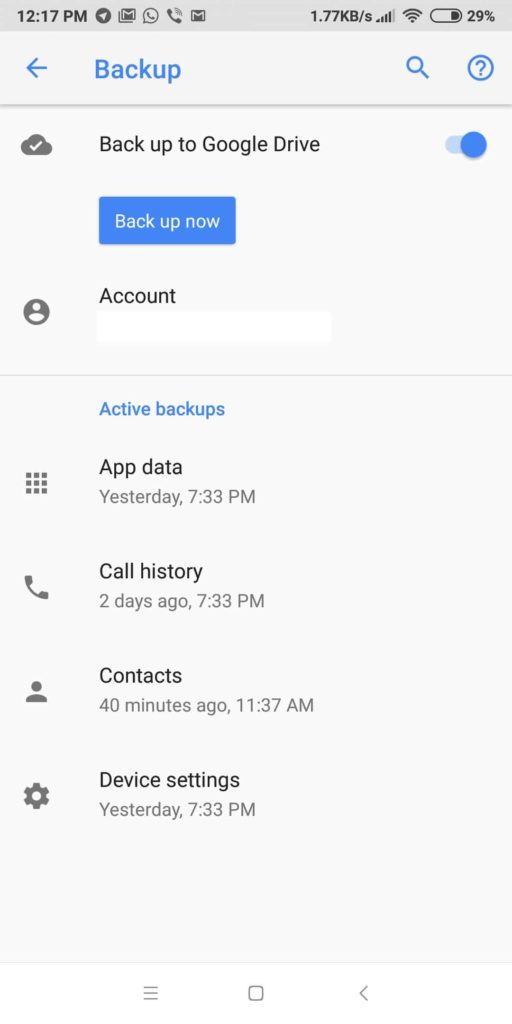
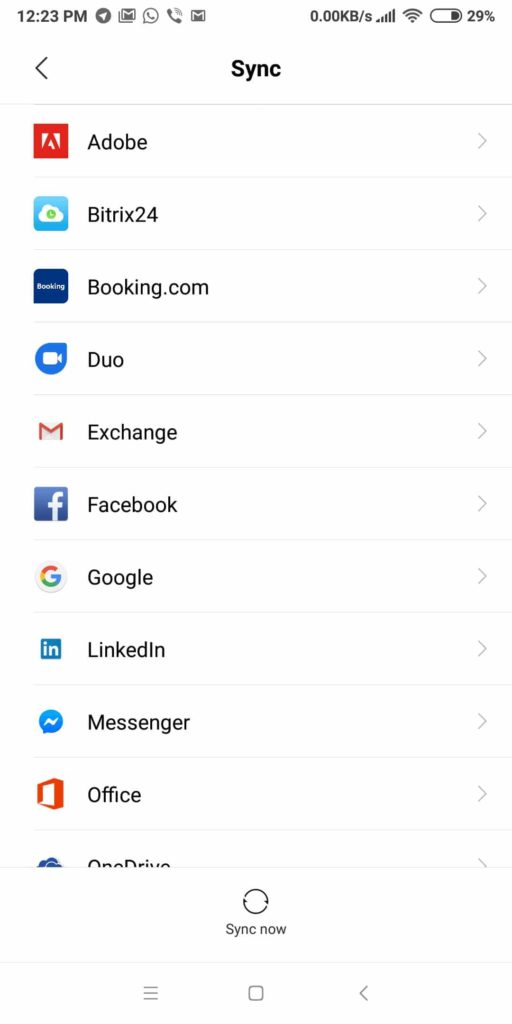
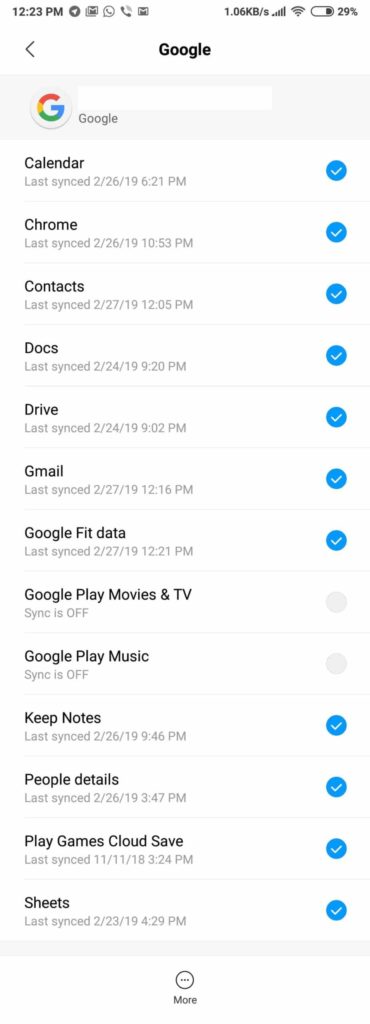
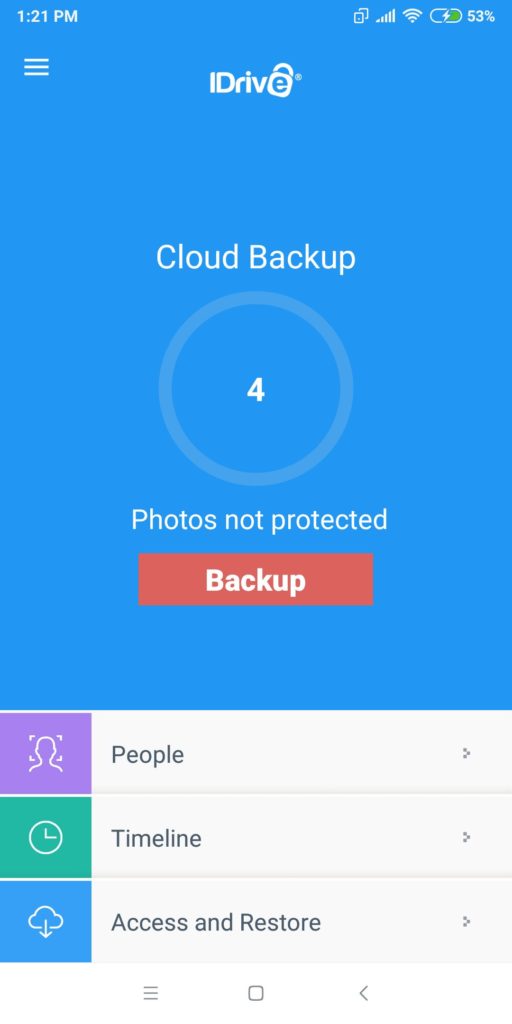
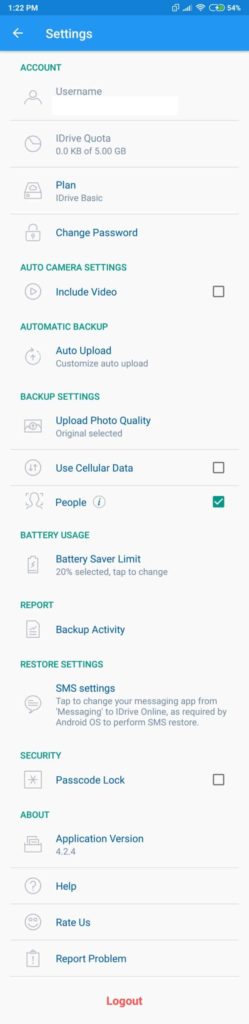
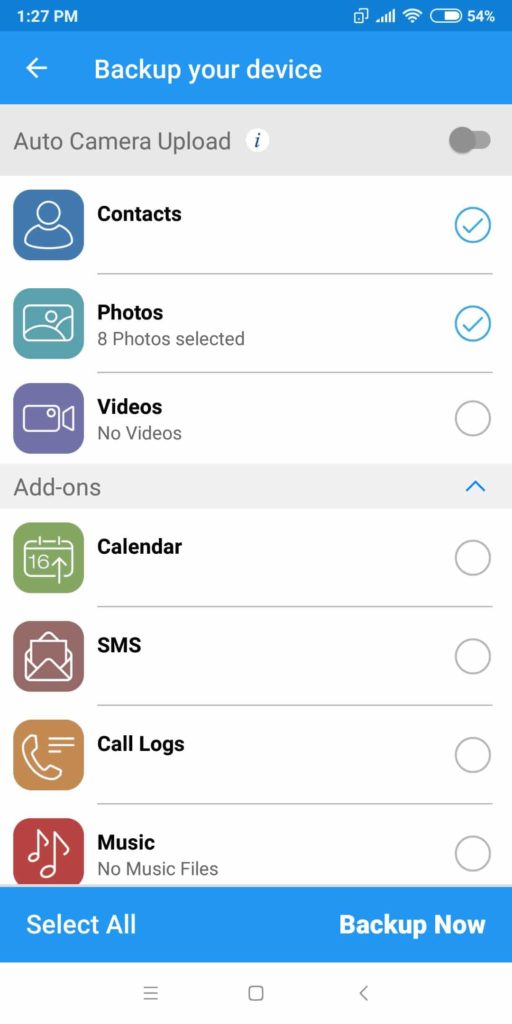
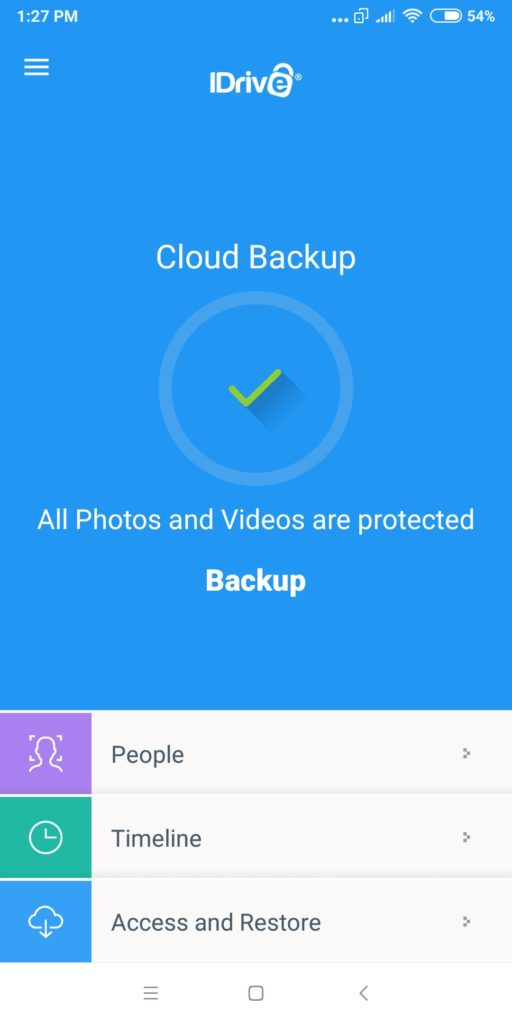
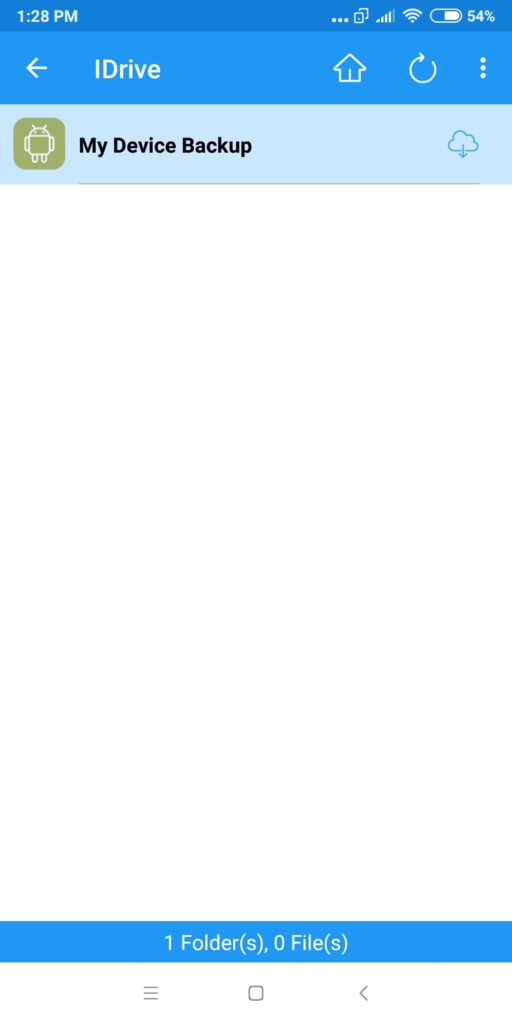
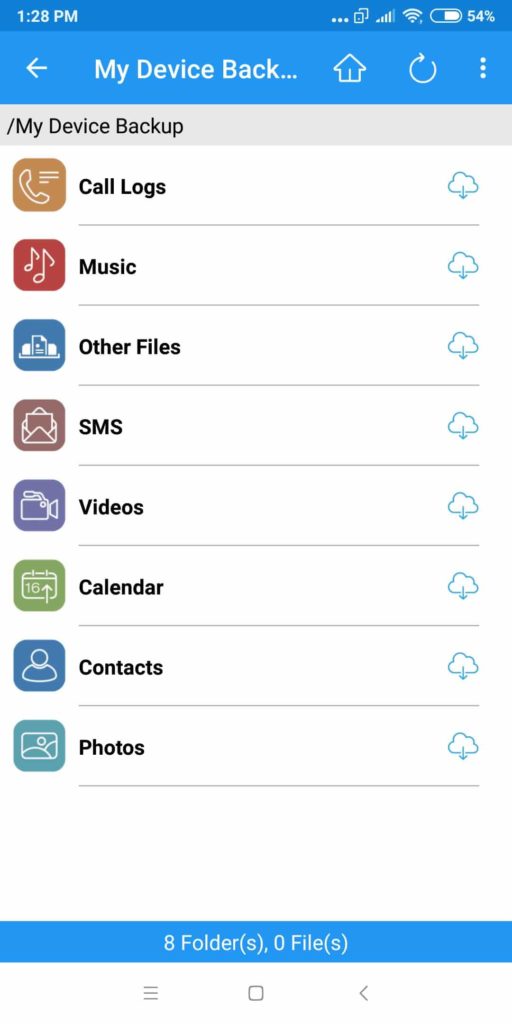
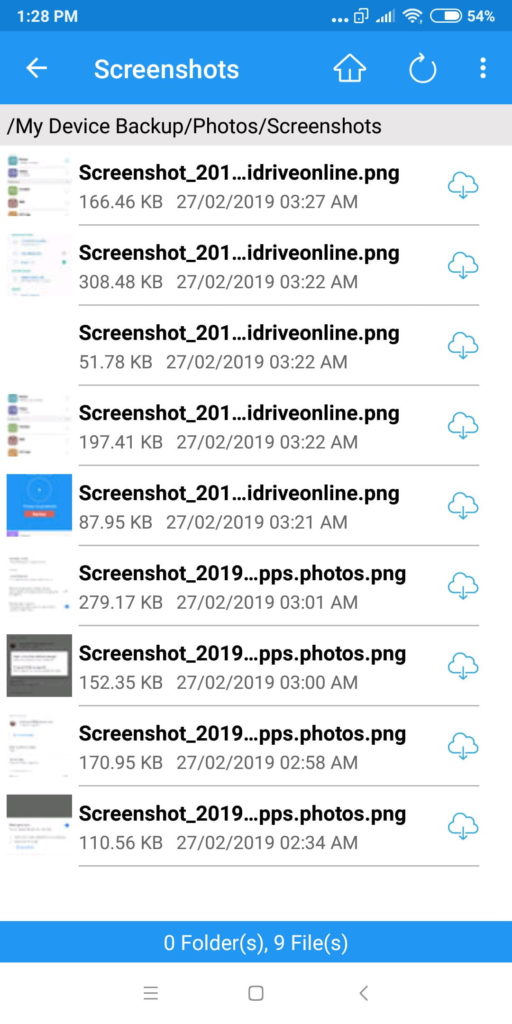
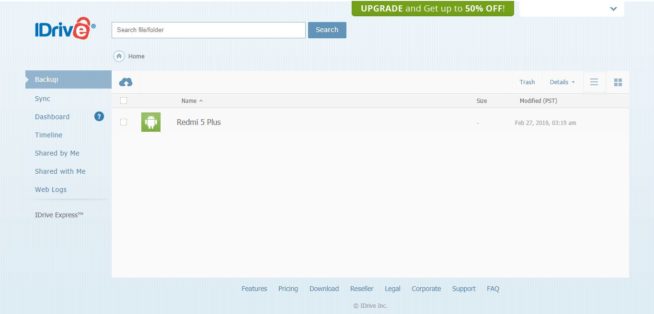
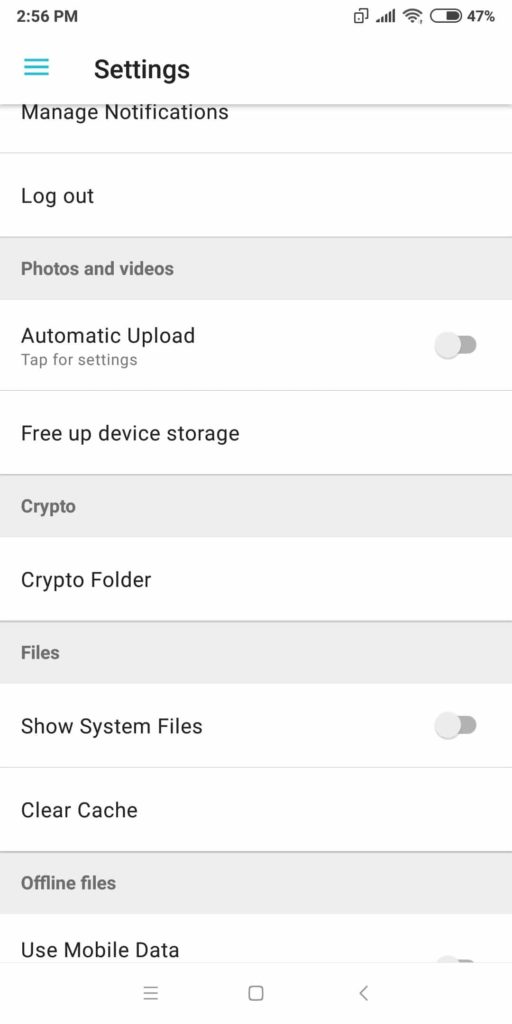
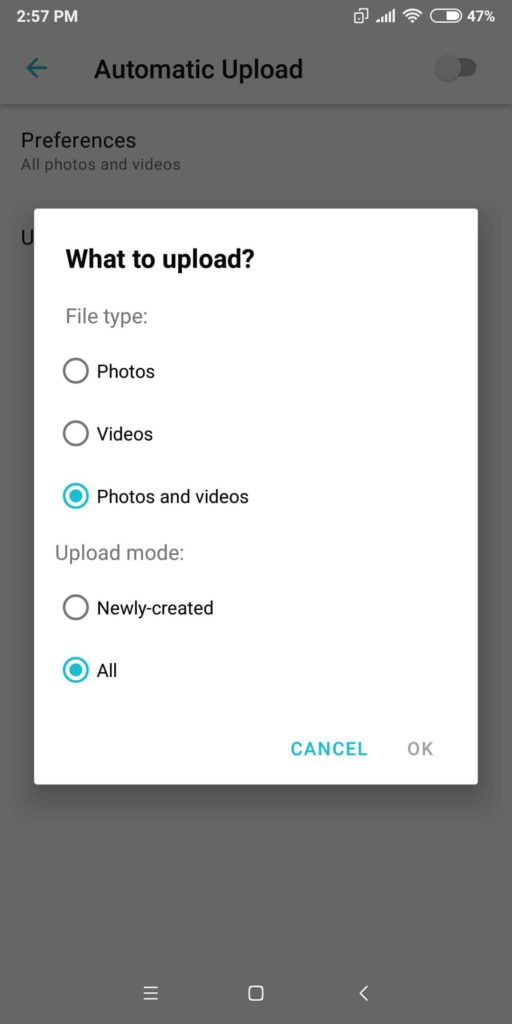
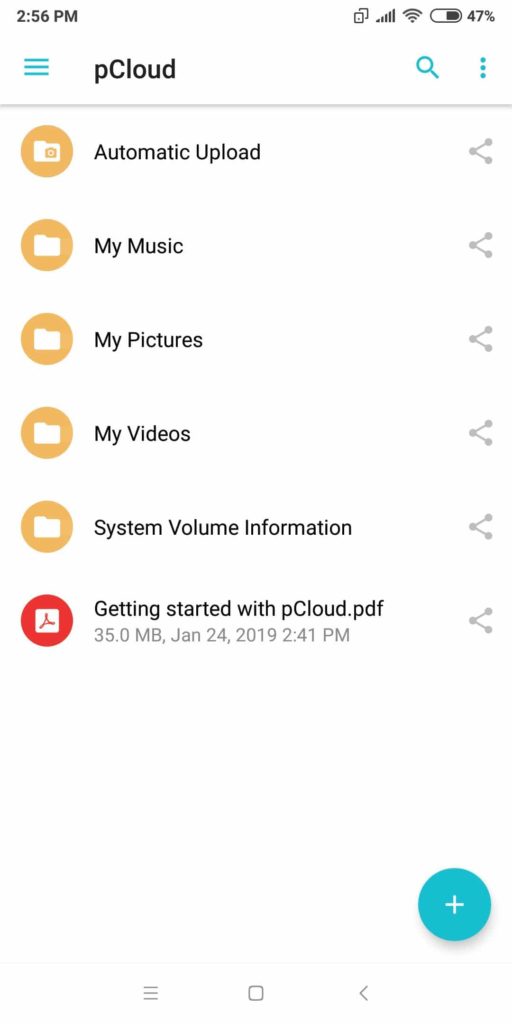
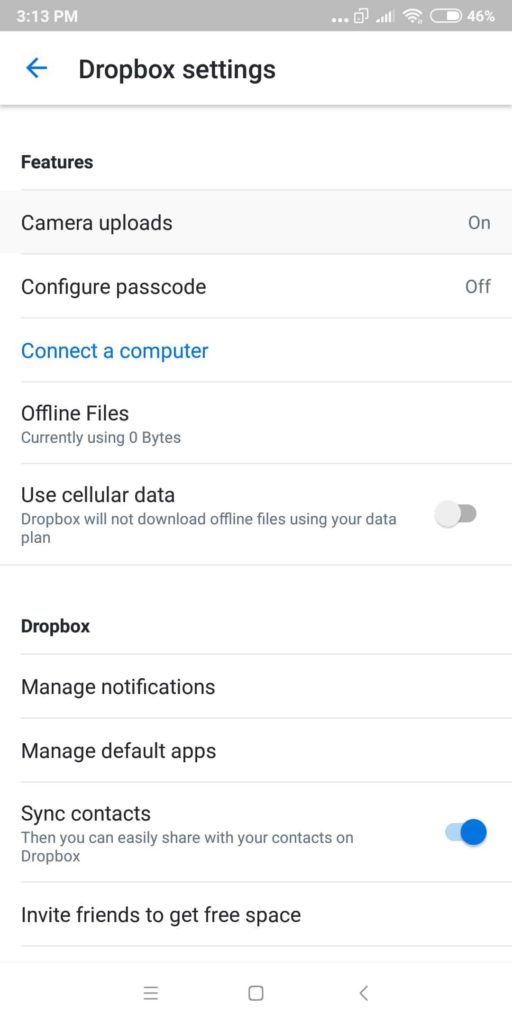
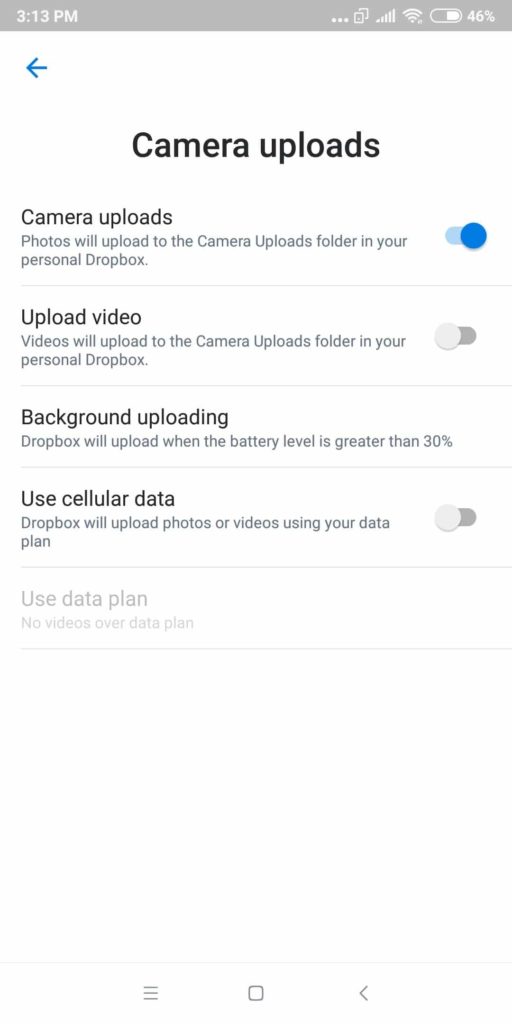
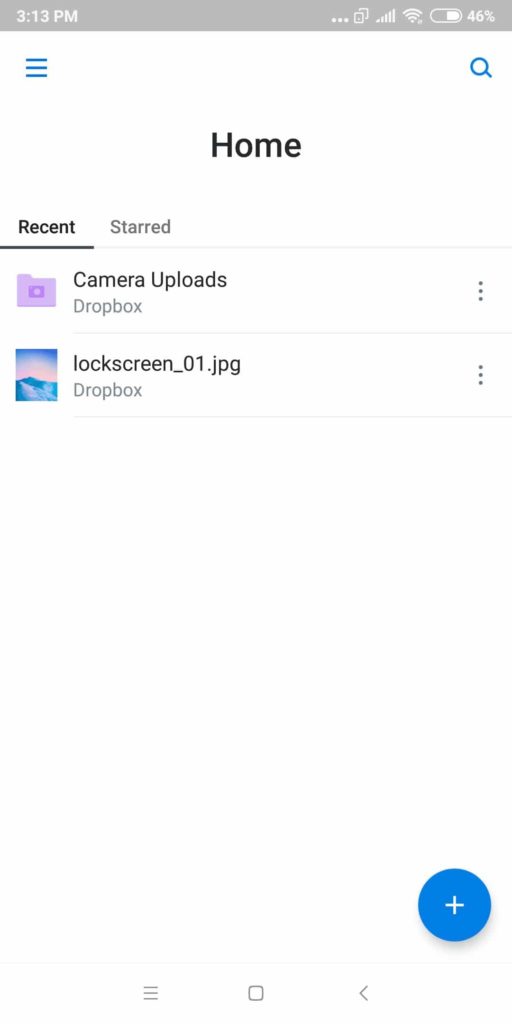
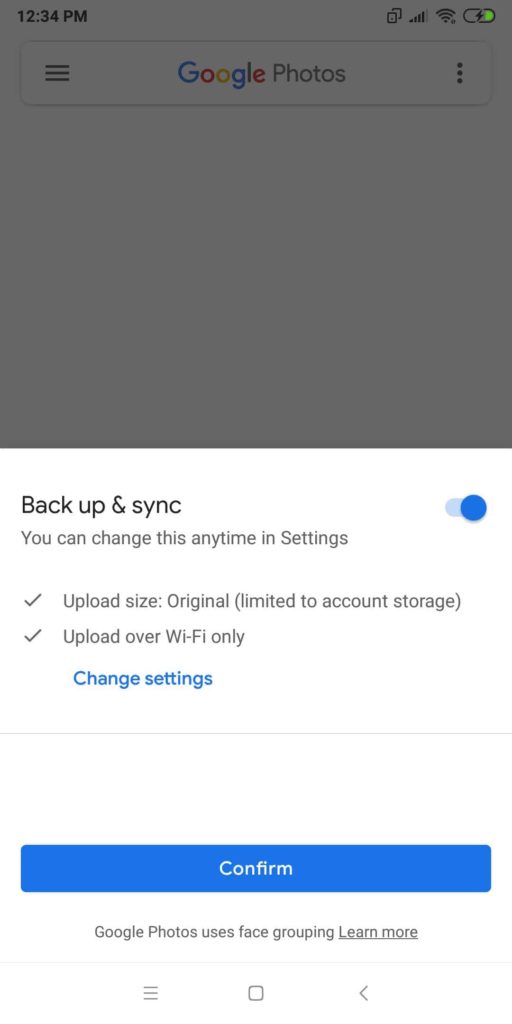
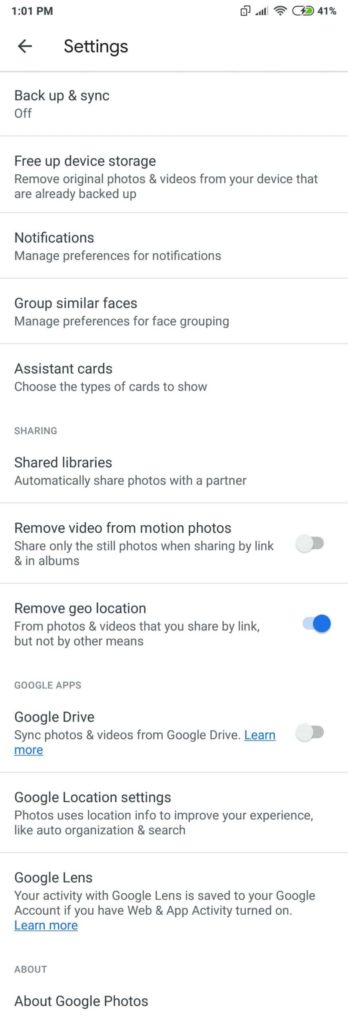
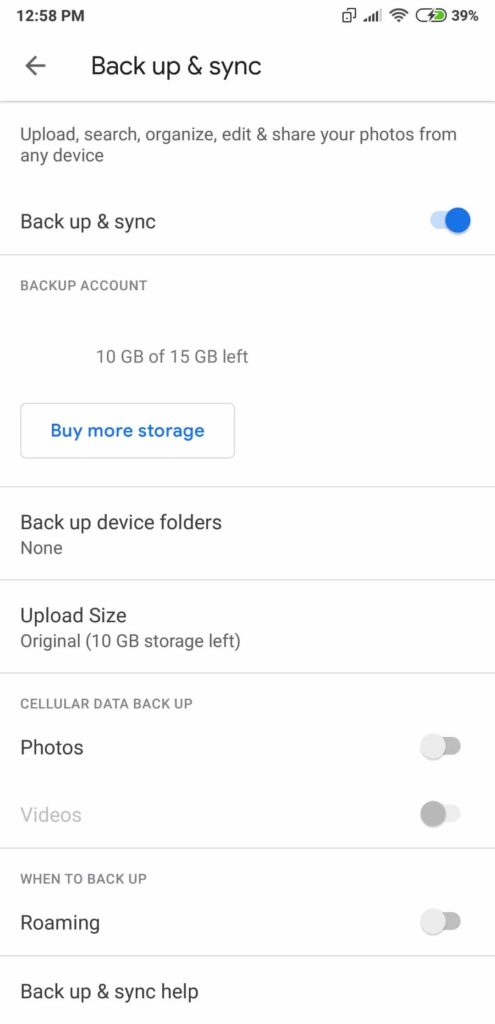
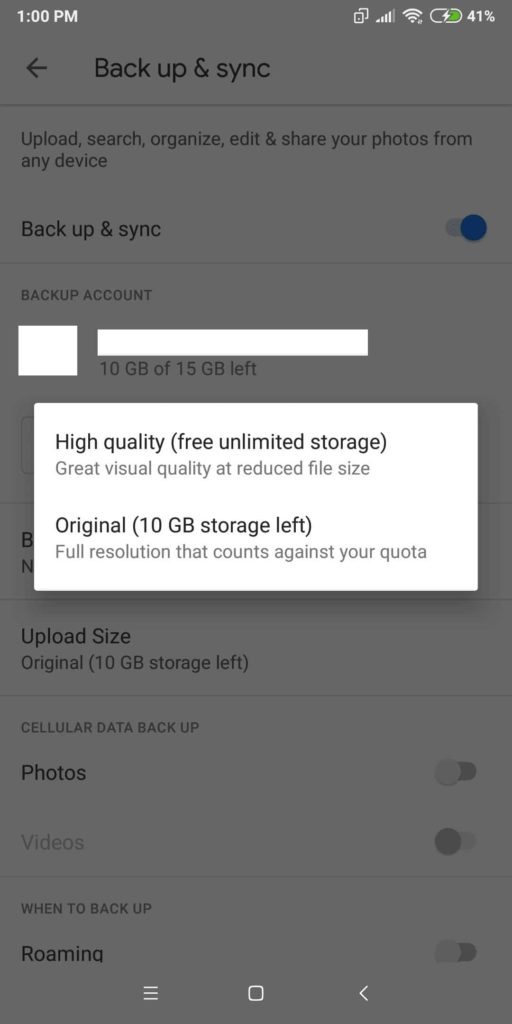
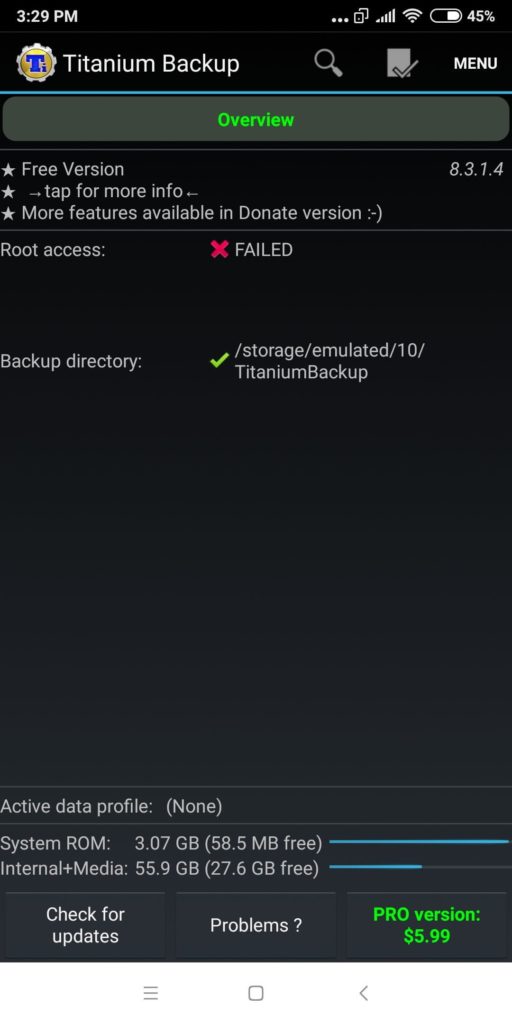
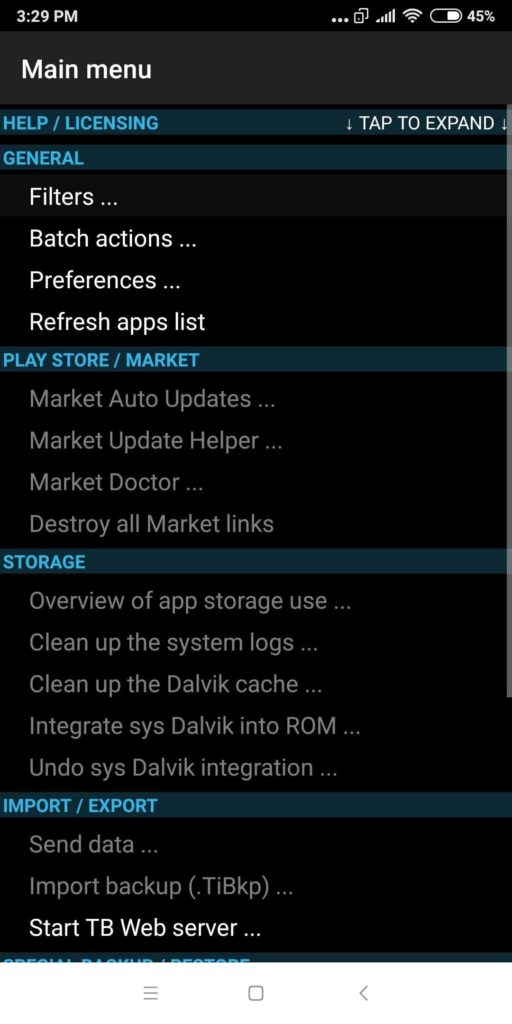
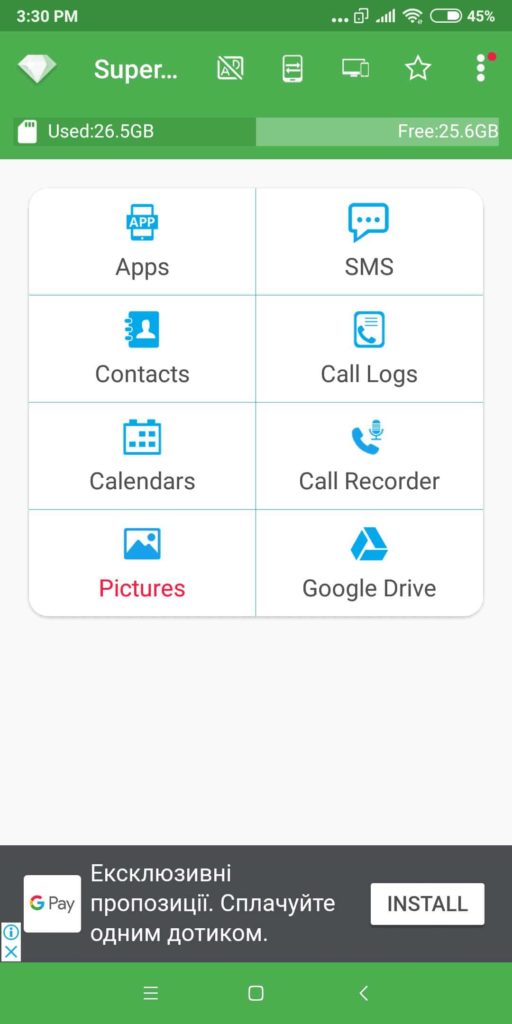
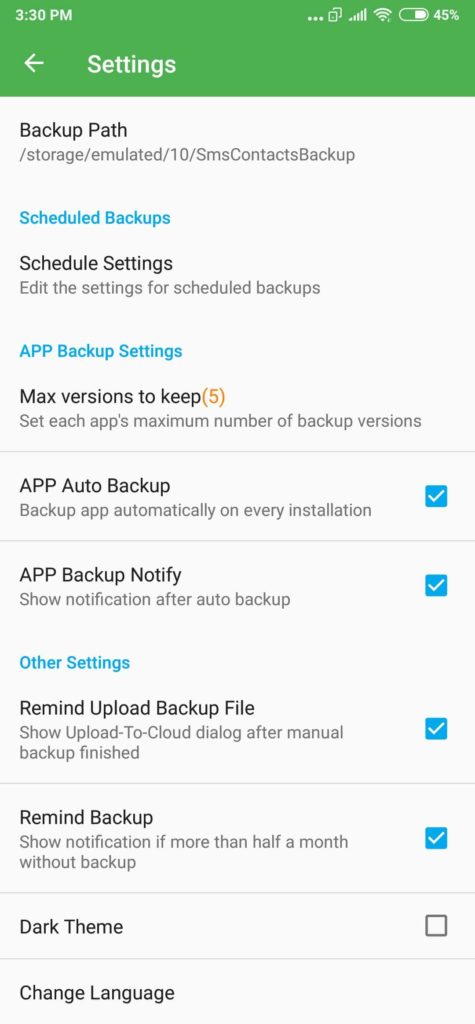
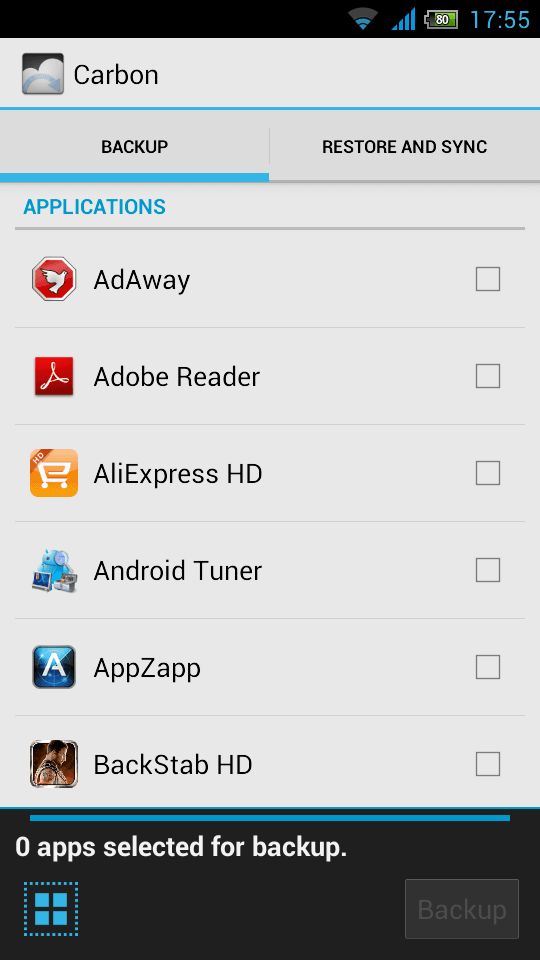
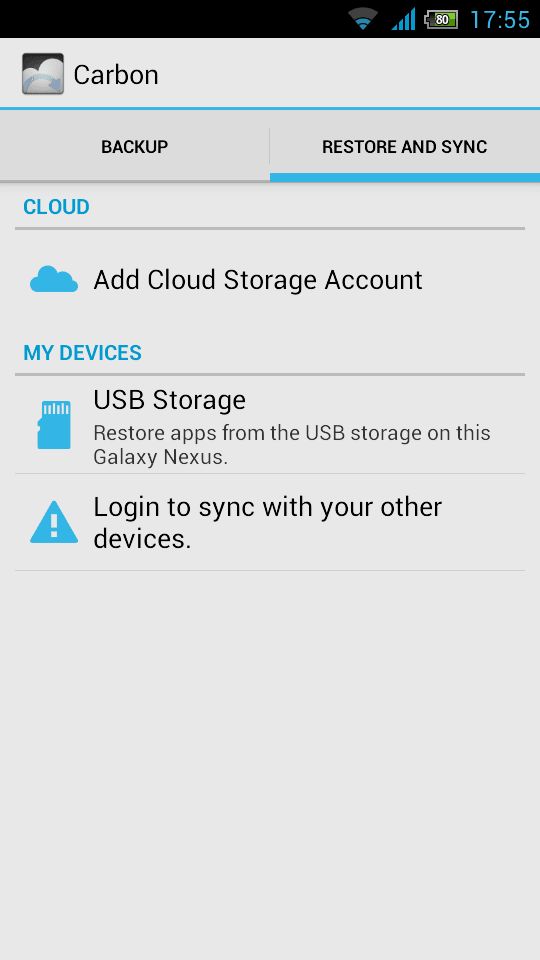
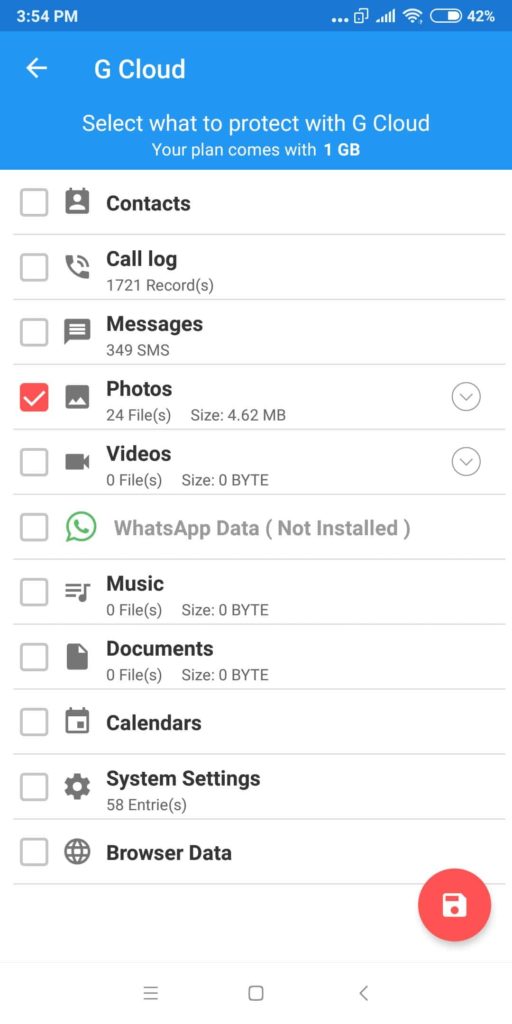
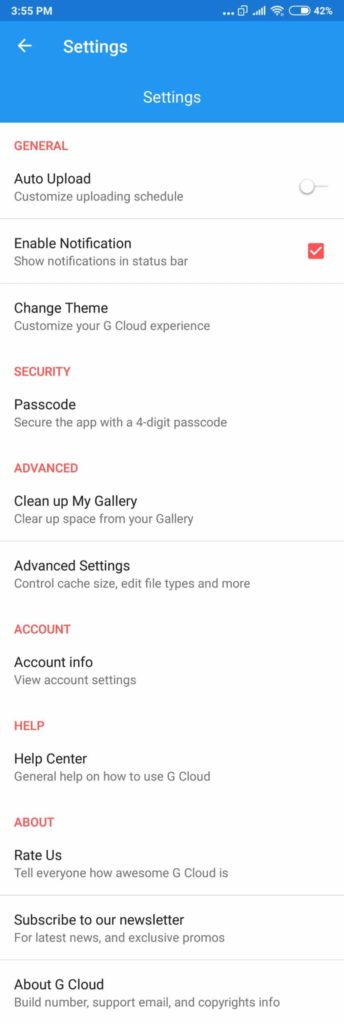
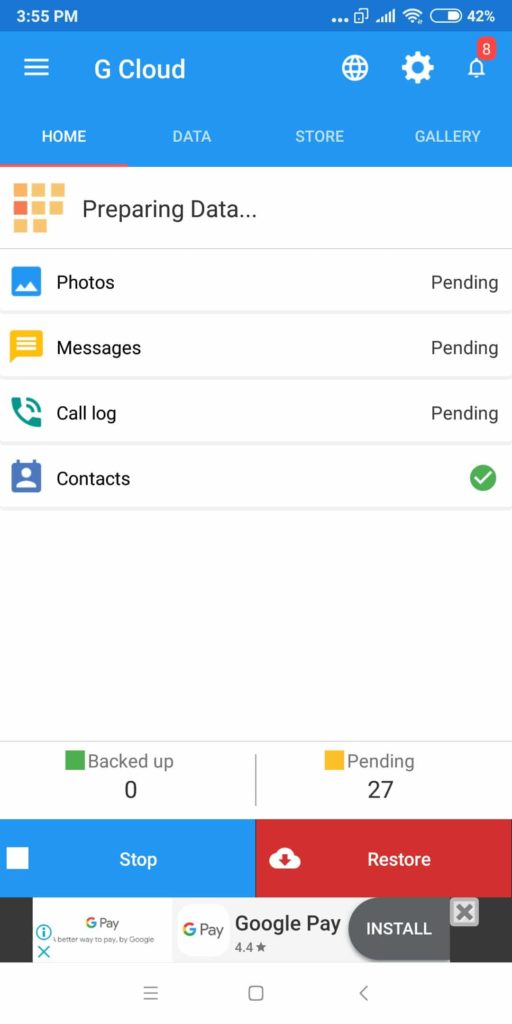
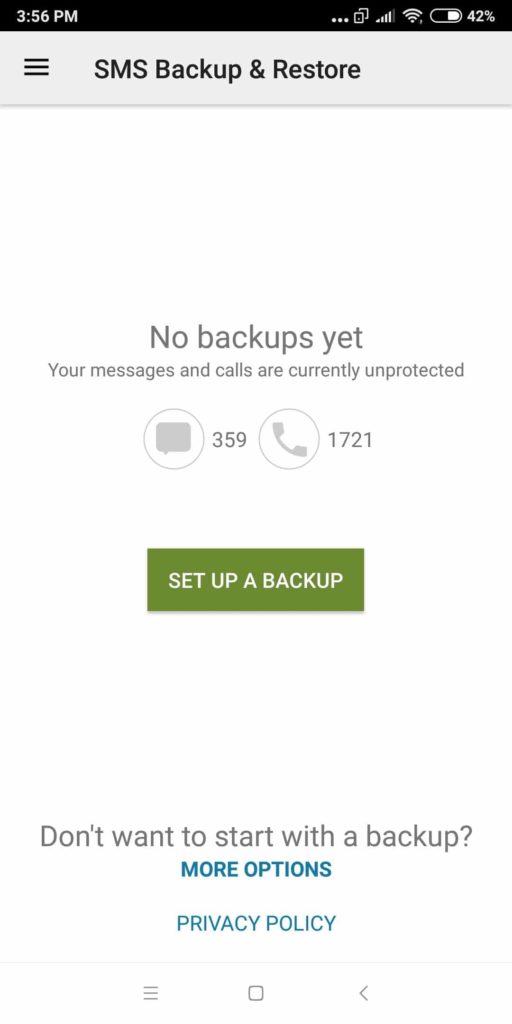
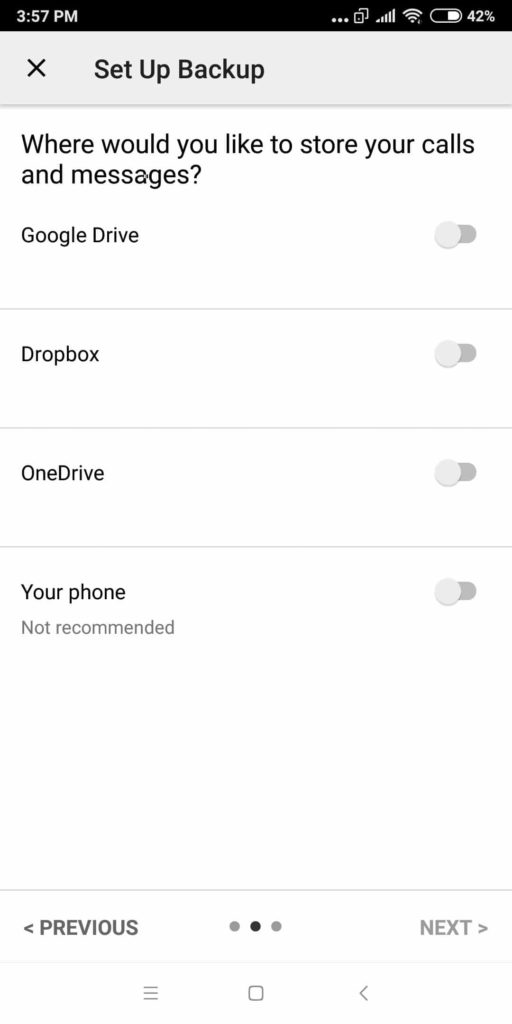
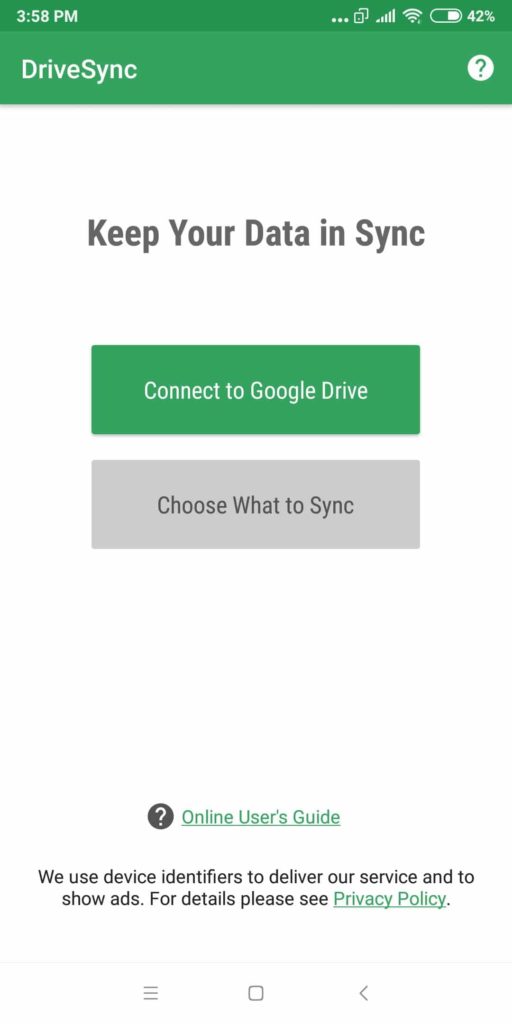
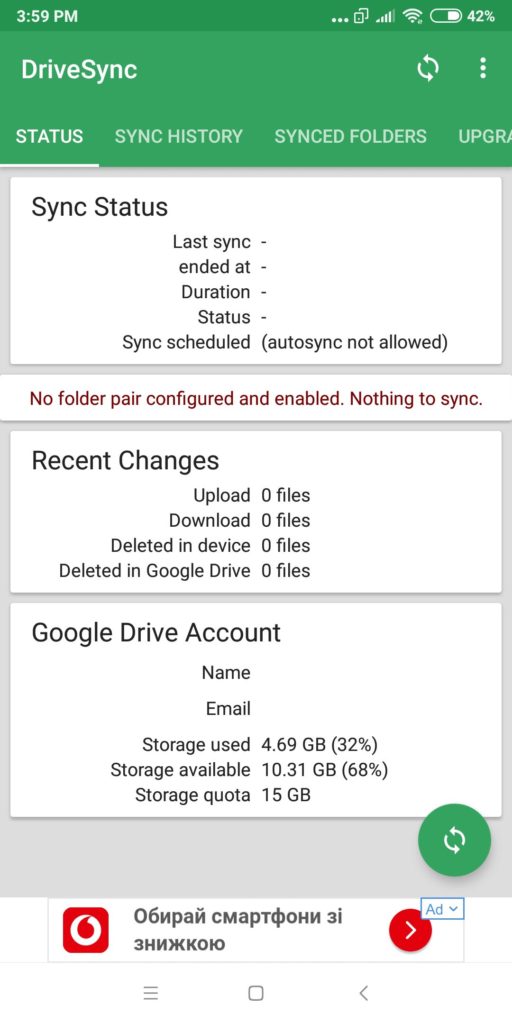

![Miglior VPN per Android [year]: Proteggi telefono e navigazione Best VPN for Android](https://www.privateproxyguide.com/wp-content/uploads/2022/03/Best-VPN-for-Android-150x150.jpg)
![1Password recensione [year]: Sicuro, semplice e degno del clamore 1password](https://www.privateproxyguide.com/wp-content/uploads/2021/03/1password-150x150.jpg)

![Recensione IDrive Backup: Funzioni, pro e contro spiegati [year] idrive](https://www.privateproxyguide.com/wp-content/uploads/2021/03/idrive-150x150.jpg)
![5 Migliori fornitori di VPN ([year]) [PC, iOS, Android] VPN](https://www.privateproxyguide.com/wp-content/uploads/2021/03/vpn-150x150.jpg)
![Flexispy recensione [year] per iPhone e Android + installazione Flexispy Review 2021 - Is This Phone Spy Software Good?](https://www.privateproxyguide.com/wp-content/uploads/2020/04/flexispy-review-150x150.jpg)
![Migliori gestori di password per Windows e Android [year] best password managers 2021](https://www.privateproxyguide.com/wp-content/uploads/2021/03/best-password-managers-2021-150x150.jpg)
![Migliori app spia per iPhone e Android [year] Scelte migliori Best Spy Apps for iPhone and Android](https://www.privateproxyguide.com/wp-content/uploads/2021/11/Best-Spy-Apps-for-iPhone-and-Android-150x150.jpg)
![Migliori wallet Bitcoin per iPhone, Android e hardware [year] Best Bitcoin Wallets](https://www.privateproxyguide.com/wp-content/uploads/2022/11/Best-Bitcoin-Wallets-150x150.jpg)


